Trong bài viết này mình sẽ chia sẻ với các bạn phần mềm phục hồi dữ liệu miễn phí mà mình đánh giá rất cao về khả năng khôi phục lại dữ liệu đã xóa của nó.
Vâng ! đó chính là phần mềm Data Recovery Wizard Free, mình đã thử test qua và thấy nó khá hiệu quả và rất đáng để sử dụng.
Nếu như bạn đang cần gấp một phần mềm để cứu những file dữ liệu quan trọng thì thực sự đây là một lựa chọn không nên bỏ qua, nó hoạt động hiệu quả hơn các phần mềm khôi phục dữ liệu miễn phí khác mà mình từng biết.
Mục Lục Nội Dung
Tại sao mình lại đánh giá cao phần mềm miễn phí này ?
Không giống với các phần mềm phục hồi dữ liệu miễn phí khác, với Data Recovery Wizard Free bạn vẫn có thể sử dụng được đầy đủ tính năng của phần mềm mà không bị giới hạn gì cả.
Thay vì giới hạn tính năng họ sẽ giới hạn dung lượng file sẽ được phục hồi ở bản miễn phí so với phiên bản PRO.
Bạn có thể phục hồi được 2 GB dữ liệu đã bị xóa đối với phiên bản miễn phí, còn nếu muốn phục hồi nhiều hơn thì bạn cần phải nâng cấp lên phiên bản Pro thì mới được.
Tuy nhiên, bạn có biết tại sao mình lại đánh giá cao phần mềm phục hồi dữ liệu Data Recovery Wizard này không?
Vâng, nếu như là các file video, file setup,… nhưng file có dung lượng cao thì không nói làm gì.
Chứ mấy file văn bản như Word, Excel, PDF, hình ảnh thì mình nghĩ là quá đủ rồi. Với 2 GB mà phiên bản miễn phí cung cấp thì bạn cũng đủ cứu hàng ngàn file văn bản và hình ảnh quan trọng đó.
Ngoài ra, còn một điểm mình rất thích nữa đó là giao diện đơn giản, rất dễ sử dụng. Bất kỳ ai cũng có thể sử dụng được một cách nhanh chóng.
#1. Tính năng của Data Recovery Wizard Free?
Đi thẳng vào những tính năng của nó luôn nhé, khỏi cần giới thiệu dài dòng:
- Khôi phục hình ảnh đã bị xóa, bạn có thể khôi phục hình ảnh có định dạng *.jpg, *.png, *.bmp, etc..
- Khôi phục các file văn bản như Word, Excel, PDF..
- Khôi phục thư điện tử email….
- Khôi phục các file Audio như Mp3, WMA,…
- Khôi phục video đã xóa.
- Và hỗ trợ phục hồi nhiều file đã xóa khác.
#2. Tải Data Recovery Wizard Free mới nhất
Trang chủ: www.easeus.com
Link download từ trang chủ: Tải về
NOTE:
Nếu là dữ liệu quan trọng cần cứu thì bạn có thể mua bản quyền phiên bản mới nhất để đạt hiệu quả cao nhất khi phục hồi dữ liệu. Bạn vào đây để tải bản PRO !
Phần mềm hỗ trợ thanh toán qua Paypal, thẻ Visa hoặc thẻ MasterCad (bạn có thể sử dụng thẻ MasterCad ảo để thanh toán một cách dễ dàng).
#3. Hướng dẫn sử dụng Data Recovery Wizard
+ Bước 1: Sau khi tải phần mềm về thì bạn hãy tiến hành cài đặt nó vào máy tính. Quá trình cài đặt rất dễ, bạn cứ nhấn Next => Next cho đến khi xong thôi. Phần mềm này miễn phí nhưng không đính kèm các phần mềm rác kèm theo đâu.
+ Bước 2: Khởi động phần mềm lên, đây là giao diện chính của chương trình.
Bước này, bạn hay xác định file cần phục hồi. Bạn hãy lựa chọn những định dạng mà bạn thực sự muốn phục hồi lại thôi để tiết kiệm dung lượng miễn phí họ cung cấp.
Ví dụ như bạn muốn phục hồi Word, Excel… thôi thì bạn hãy tích vào dòng Documet thôi, còn mấy mục kia bỏ tích đi nhé.
TIPs:
Mặc định thì chương trình chỉ cho các bạn 500 MB dung lượng file sẽ được phục hồi thôi (bản miễn phí), nhưng bạn chỉ cần nhấn vào 3 nút mạng xã hội như Facebook, Twiter để chia sẻ thì bạn sẽ nhận được thêm một chút nữa.
+ Bước 3: Bước tiếp theo bạn cần xác định sẽ khôi phục dữ liệu ở phân vùng ổ cứng nào. Mình lấy ví dụ là ổ C đi, mình sẽ tích vào ổ này và nhấn Scan, hoặc bạn có thể nháy đúp chuột vào phân vùng ổ cứng bạn muốn phục hồi là được.
+ Bước 4: Quá trình Scan đang diễn ra, bạn có thể nhấn Pause để tạm dừng hoặc nhấn Stop để dừng hẳn.
+ Bước 5: Sau khi quét xong thì nó sẽ liệt kê ra các thư mục có trong phân vùng mà bạn đã chọn. Đến bước này sẽ có 2 lựa chọn cho bạn đó là:
- Deep Scan: Đây là chế độ quét sâu, chế độ này sẽ quét rất kỹ nhưng thời gian quét sẽ lâu hơn rất nhiều.
- Recovery: Nhấn vào lựa chọn này để thực hiện phục hồi lại dữ liệu mà phần mềm vừa tìm thấy.
=> Trường hợp 1: mình chọn Recovery luôn thì ở bước tiếp theo nó sẽ yêu cầu bạn chọn phân vùng để lưu lại. Bạn có thể chọn phân vùng D, E… hoặc nếu như có USB hay ổ cứng rời thì nên lưu lại vào đó.
Quá trình phục hồi dữ liệu đang diễn ra, bạn vui lòng ngồi đợi. Nhanh hay chậm thì còn tùy thuộc vào số lượng file sẽ được phục hồi nữa.
=> Trường hợp 2: Mình chọn chế độ quét kỹ đó là Deep Scan, lúc này chương trình sẽ thực hiện quét lại một lần nữa, lần này sẽ lâu hơi lần trước khá nhiều nhưng dữ liệu chắc chắn sẽ được tìm thấy nhiều hơn.
Sau khi quét xong thì bạn cũng nhấn vòa Recovery và chọn thư mục lưu file là xong.
+ Bước 6: Tìm lại dữ liệu đã được phục hồi
Lúc này, trong phân vùng mà bạn đã chọn để lưu lại dữ liệu sau khi phục hồi khi nãy sẽ xuất hiện một thư mục có tên như hình bên dưới. Bạn chỉ cần mở file đó ra và tìm kỹ trong đó xem những file quan trọng đã được phục hồi chưa nhé.
#4. Lời kết
Như vậy là mình đã chia sẻ và hướng dẫn rất chi tiết cho các bạn cách sử dụng phần mềm Data Recovery Wizard Free để khôi phục dữ liệu bị xóa khá hiệu quả rồi đó.
Hi vọng phần mềm phục hồi dữ liệu miễn phí này sẽ giúp ích cho bạn, và bạn cũng đừng quên chia sẻ những trải nghiệm thực tế của bạn sau khi sử dụng phần mềm này để mọi người có được cái nhìn chính xác hơn nhé.
Dù gì đây cũng là một phần mềm miễn phí nên nó cũng có một số giới hạn nhất đinh, bạn hãy đọc kỹ bài viết và thực hiện lần lượt các bước thật chính xác để đạt hiệu quả cao nhất nhé.
Hi vọng bài viết sẽ hữu ích với bạn, chúc các bạn thành công !
Kiên Nguyễn – Blogchiasekienthuc.com
 Blog Chia Sẻ Kiến Thức Máy tính – Công nghệ & Cuộc sống
Blog Chia Sẻ Kiến Thức Máy tính – Công nghệ & Cuộc sống
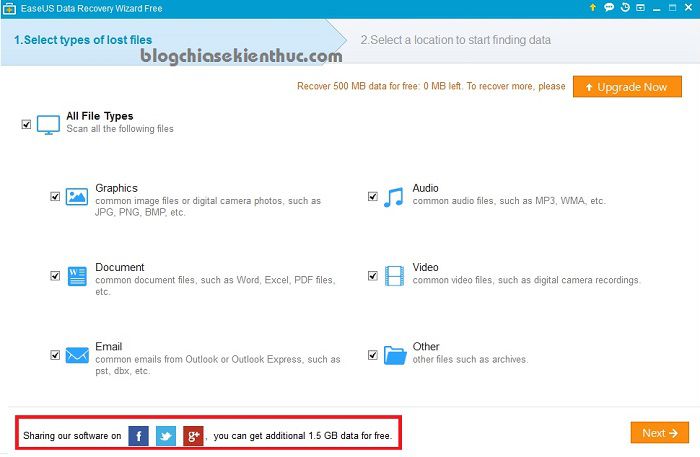
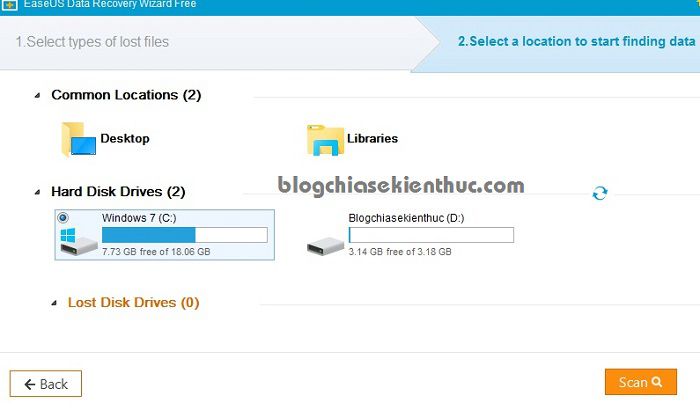
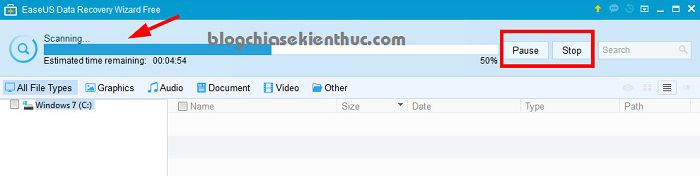
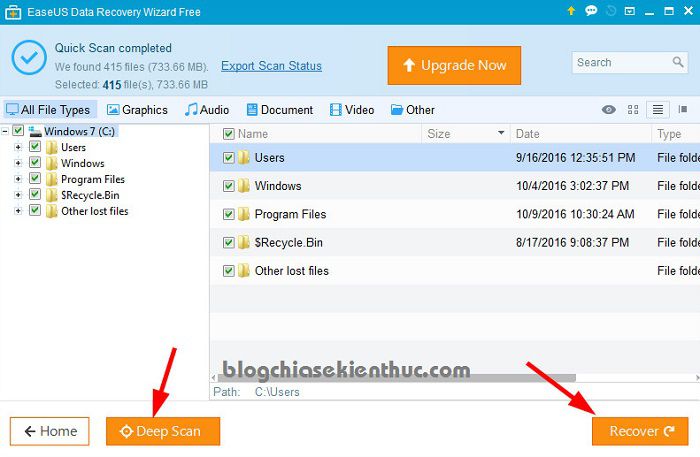
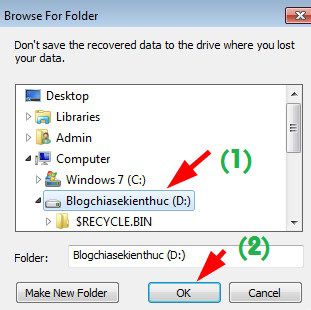
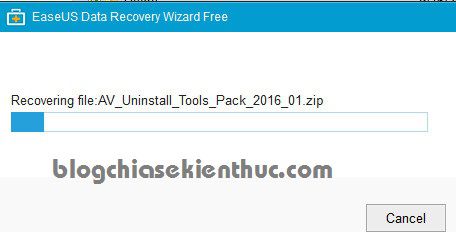
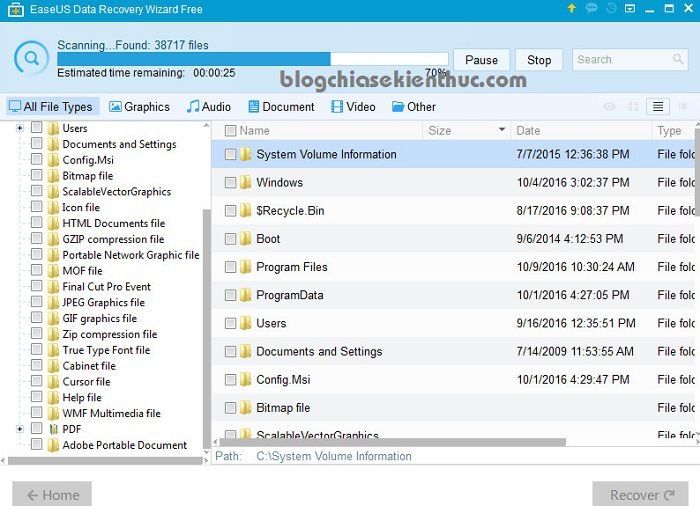
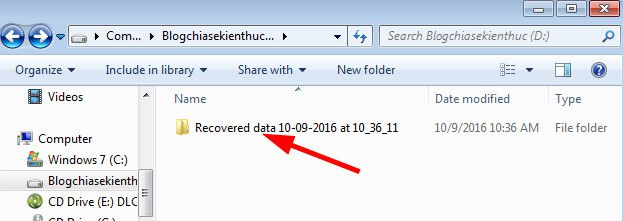

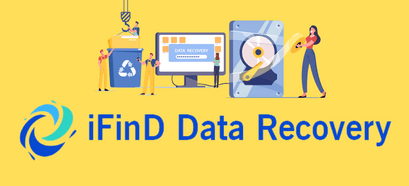


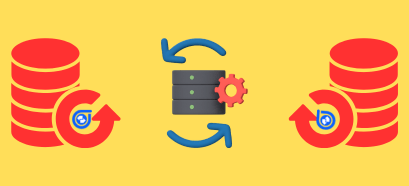


bạn ơi, cho mình hỏi: sau khi scan xong rồi mình recover thì nó kêu là nhập mã GIẤY PHÉP
vì nếu free nó chỉ cho phép scan để tìm dữ liệu thôi, còn nếu muốn recovery lại dữ liệu thì phải bản license có phí. Bạn có thể thử chương trình “easeus data recovery wizard”. chương trình này free vẫn cho recovery lại data sau khi scan
Cho mình xin phần mềm được ko
Đã gửi cho bạn một vài phần mềm cứu dữ liệu, nhưng không phải phần mềm bên trên. Chúc bạn thành công !
Bài viết thú vị! Cảm ơn bạn Bạn nghĩ gì về chương trình này – DiskIternals Uneraser https://www.diskinternals.com/uneraser/? Theo kinh nghiệm của tôi, nó xử lý phục hồi dữ liệu tốt hơn nhiều.
cho minh xin key mien phi voi , tr***********@gm***.com
Mình cài lại hệ điều hành và bị mất dữ liệu ở desktop (vì sơ ý chưa lưu). Cho mình hỏi có cứu được dữ liệu dạng .doc được không? Nếu được cho mình xin key (hoặc chịu phí) phần mềm DiskGetor Data Recovery mà bạn giới thiệu với. Cảm ơn rất nhiều!
Nói chung là hên xui lắm bạn, bạn thử phần mềm trên xem sao.
Nếu không được thì thử phần mềm mà mình đã gửi vào email của bạn rồi đó.
Phần mềm này mình thấy dùng rất tốt, nó có thể khôi phục được dữ liệu đã xóa một cách trọn vẹn, không bị sai lệch so với bản gốc
Mình đã dủng phần mềm recuva khôi phục các file pdf bị xóa. Nhưng khi khôi phục thì thấy có báo màu đỏ nên về ko mở được. Bạn có cách nào khôi phục lại giúp mình không. mình đã khôi phục về máy nên khi mỡ khôi phục lại thì ko còn thấy các file này nữa. làm sao bây giờ. tài liệu quan trọng giúp mình với.
Đã gửi cho bạn một số phần mềm phục hồi dữ liệu tốt nhất rồi đó, chúc bạn thành công!
admin cho hỏi có thể khôi phục lại tin nhắn bị xóa trên điện thoại không ?
Phần mềm nào là cứu dữ liệu tốt nhất vậy anh : EaseUS Data Recovery Wizard, Diskgetor, hay là Kernel Data Recovery.
Mỗi cái nó sử dụng một phương pháp phục hồi dữ liệu riêng nhé bạn, nên để đánh giá cái nào hơn cái nào thì hơi khó.
Nhỡ tay xóa mất inbox của khách gửi về, may quá tìm được bài này của bạn. Hú hồn, tí thì bị trừ lương. Cảm ơn bạn vì bài review
Xin chia sẻ cùng tất cả người tốt trên thế giới tài liệu này :
http://www.mediafire.com/download/ls0zjo462kgi99g/Khong_giet_con_vat_lay_gi_ma_an…XIN_DUNG_SUY_NGHI_DOC_AC_NHU_VAY%2C_VI….zip
Hy vọng sẽ giúp được các bạn phần nào trong cuộc sống đầy đau đớn này !.
Xin chia sẻ cùng tất cả người tốt trên thế giới tài liệu này :
http://www.mediafire.com/download/ls0zjo462kgi99g/Khong_giet_con_vat_lay_gi_ma_an…XIN_DUNG_SUY_NGHI_DOC_AC_NHU_VAY%2C_VI….zip
Hy vọng sẽ giúp được các bạn phần nào trong cuộc sống đầy đau đớn này !
Cái này với dữ liệu chưa bị ghi đè thôi.Chứ dữ liệu mà bị ghi đè rồi thì khôi phục làm sao bạn
Sử dụng hết 2gb làm thế nào bạn. Xóa cài lại từ đầu ah
Nó giới hạn cứu được 2GB dữ liệu mỗi lần thôi. Bạn xóa đi thì cũng vẫn sẽ cứu lại dữ liệu vừa xóa thôi.
Admin cho em hỏi là, em có xài 1 số phần mềm, mọi thao tác khôi phục đều ok, nhưng sau khi khôi phục, các file mở ra không được, bị corrupted. Có cách nào khắc phục không anh?
Tiện thể anh có key bản quyền cho phần mềm này cho em xin qua mail với nhé.
Thanks anh, chúc anh mạnh khỏe!!!
Mình không có key phần mềm này nhé bạn, nếu như không khôi phục được thì mình sẽ gửi cho bạn một vài phần mềm khác xem có được không, hi vọng là còn cơ hội.